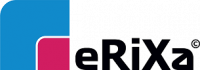Mit dem HotFolder-Service können Sie automatisiert E-Rezepte an Ihre Patienten via eRiXa senden.
1. Einrichtung
a) Installation
Der HotFolder-Service wurde mit C# und .NET Core entwickelt.
Aus diesem Grund ist die Installation von .NET Core 3.1. Runtime notwendig. Diese können Sie hier herunterladen: https://dotnet.microsoft.com/download/dotnet-core/thank-you/runtime-3.1.7-windows-x64-installer
Vermutlich haben Sie eine zip-Datei des HotFolder-Services erhalten. Diese brauchen Sie nur auf dem PC entpacken, auf dem es Laufen soll. Eine weitere Installation ist nicht notwendig.
b) appsettings.json
Im Ordner des HotFolder-Services befindet sich eine Datei „appsettings.json“. Diese können Sie mit einem Editor (z.B. Wordpad, Notepad++) öffnen.
Sie können sich diese Datei auch mittels unseres HotFolder-Config-Creators erstellen lassen. Dazu einfach die exe-Datei ausführen und im geöffnetem Fenster alle Werte eintragen.
SystemConfig
- ExecuteIntervallSeconds: Anzahl der Sekunden, wie oft der Service ausgeführt wird. z.B. 5 für alle 5 Sekunden
- HotFolderPath: Pfad zum Ordner, in dem die Rezepte gespeichert werden. Diesen bestimmen Sie. Achtung: Doppelte Backslashes im Pfad verwenden.
- ErixaWebserviceUrl: API zu eRiXa. Bitte nicht verändern.
DoctorConfig
- Name: Name des Arztes
- AccountEmailAddress: eRiXa-Account des Arztes
- AccountPassword: eRiXa-Passwort des eRiXa-Accounts des Arztes
SystemOptions.Option
- 0: Wenn Sie das Rezept an einen Patienten senden möchten. Geben Sie hierfür im Dateinamen die Emailadresse/Account des Patienten an.
- 1: Wenn Sie das Rezept direkt an eine Apotheke, anstatt an den Patienten, weiterleiten möchten. Geben Sie hierfür dann im Dateinamen die Emailadresse/Account der Apotheke und nicht des Patienten an
- 2: Wenn Sie das Rezept als Arzt sich selbst senden möchten, um es in der App zu signieren, bevor es an den Patienten weitergeleitet wird
c) Aufruf
Der HotFolder-Service kann entweder wie ein normaler Windows-Dienst eingerichtet oder über die Kommandozeile gestartet werden.
Aufruf über die Kommandozeile:
Navigieren Sie in der Kommandozeile (CMD) zum entpackten Ordner des HotFolder-Services. Dort befindet sich eine Datei „eHealth.HotFolderService.exe“. Starten Sie den Service mit folgendem Befehl: eHealth.HotFolderService.exe –console
2. Ablauf
a) Erstellung E-Rezept
Speichern Sie die PDF-Datei des E-Rezeptes, die Sie an einen Patienten senden möchten, im Pfad, den Sie in der Datei „appsettings.json“ als „HotFolderPath“ angegeben haben.
b) Dateiname
Der Name der PDF-Datei muss u.a. auch die Emailadresse des eRiXa-Accounts des Patienten beinhalten. Nur so kann der Patient eindeutig identifiziert werden.
z.B. „Asthma-Medikamente email@patient.de.pdf“
Sollte der Patient noch kein eRiXa-Account haben, so bitten Sie ihn zuvor eines zu erstellen.
c) Automatisierte Verarbeitung
Der HotFolder-Service durchläuft regelmäßig alle PDF-Dateien, die Sie im HotFolder abgespeichert haben. Sie müssen den Service lediglich gestartet haben.
d) Fehlerhafte Dateien
Sollte eine Datei fehlerhaft sein, weil z.B. keine Emailadresse identifiziert werden konnte oder die identifizierte Emailadresse kein eRiXa-Account ist, erhalten Sie eine Email mit einem Hinweis, welche Datei und warum sie nicht verarbeitet werden konnte.
Die Datei wird im Hot-Folder dann in einen Unterordner verschoben. Lösen Sie das Problem (z.B. Dateiname ändern) und verschieben Sie die Datei wieder in den „Hauptpfad“ des Hot-Folders, sodass die Datei erneut verarbeitet wird.
e) Erfolgreich verarbeitete Dateien
Konnte eine Datei erfolgreich verarbeitet werden, so erhaltet Ihr Patient eine Email. Die Datei wird im Hot-Folder in den Unterordner “PROCESSED” verschoben.